
Windows Defender Antivirus, Windows 10 işletim sistemlerinin varsayılan güvenlik yazılımıdır . Norton , Avast , Bitdefender , kaspersky gibi üçüncü parti güvenlik yazılımları ile kıyaslandığında her nekadar
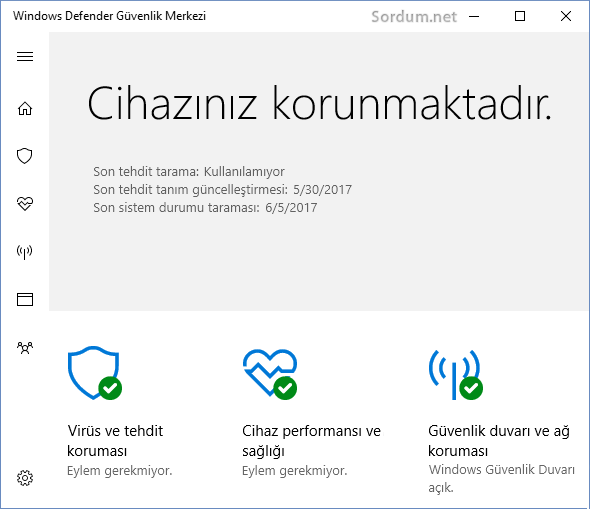
Bununla birlikte varsayılan olarak etkin halde gelmeyen fakat aktif edildiğinde Tehditlere karşı Windows Defender koruma düzeyini yükselten ekstra bir koruma yöntemi dahil edildi ; cloud-delivered protection (Bulut temelli koruma) aşağıdaki yazımızda bulut temelli korumayı nasıl ektif edebileceğimizi açıklamaya çalışacağız:
NOT: Bu özellik yalnızca Windows 10 sürüm 1703'te (ve daha yenisi) bulunur Yerel grup ilkesi düzenleyicisi veya registry ile aktive edilebilir.Bulut temelli korumanın en büyük faydası ; Defender veritabanında imzası bulunmasa bile yeni tür zararlıları tespit edebilmesidir , 1703 sürümü ile önceki sürümlerdeki bulut temelli korumanın en büyük farkı ; zaman aşımı süresinin yapılandırılabilmesidir.
Yerel Grup ilkesi düzenleyicisi ile bulut temelli korumayı aktif etme
Eğer Windows 10 un Professional , Enterprise veya Education sürümünü kullanıyorsanız yerel grup ilkesi düzenleyiciniz var demektir . Klavyemizdeki Windows ve R tuşlarına birlikte basalım ve açılan çalıştır ekranına aşağıdaki komutu yazıp ENTER tuşuna basalım
gpedit.msc
Karşımıza gelen Yerel grup ilkesi düzenleyicisinde : Bilgisayar Yapılandırması - Yönetim şablonları - Windows Bileşenleri - Windows Defender Virüsten korunma - MAPS kısmına gidelim

Sağ tarafta bulunan "Microsoft Maps a katıl" kısmına çift tıklayalım
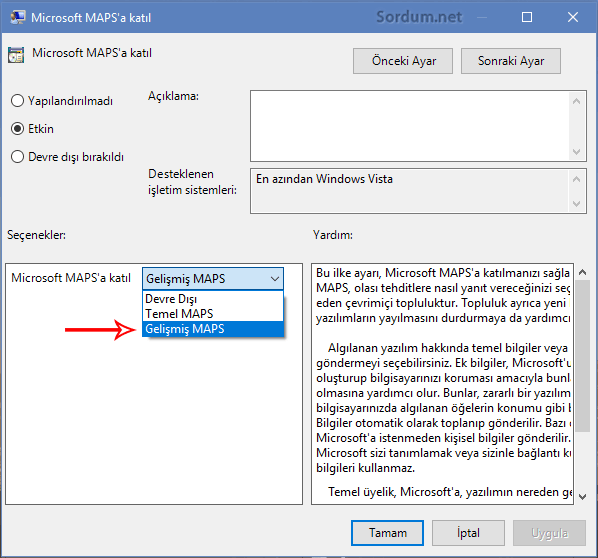
Açılan ekranda Etkin kısmını işaretleyip , Maps a katıl kısmından gelişmiş i seçelim sonrada Uygula ve Tamam diyelim. Seçeneklerde yeralan Temel MAPS aslında artık bir seçenek olarak işlev görmüyor yinede kısaca her ikisinide açıklayalım :
Temel MAPS: Algılanan tehdit ahkkında Microsofta temel bilgiler yollar mesela , yazılımın nereden geldiği , yapılan eylem , başarılı olup olmadığı ...
Gelişmiş MAPS: Üstteki Temel bilgilere ek olarak, Microsoft'a, yazılımın konumu, dosya adları, yazılımın nasıl çalıştığı ve bilgisayarınızı nasıl etkilediği gibi bilgiler yollanır . Kısacası her iki durumdada Microsofta Bilgi yollanır.
Bulut ek koruma yapılandırması:
Bilgisayar Yapılandırması - Yönetim şablonları - Windows Bileşenleri - Windows Defender Virüsten korunma - MpEngine kısmına gidelim burada yeralan "Bulut koruma düzeyini seçin kısmına tıklayalım"
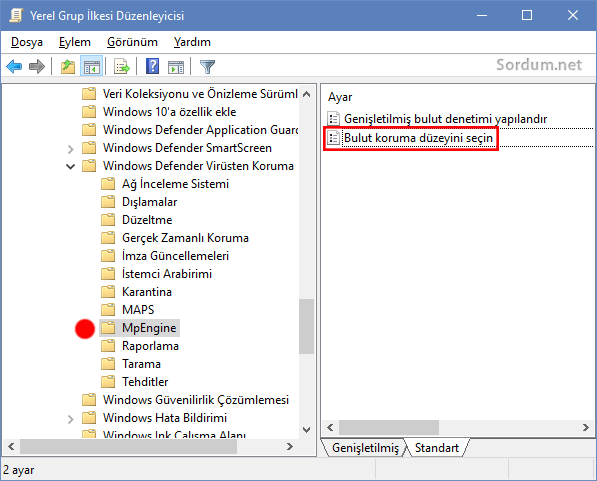
Burada karşımıza Varsayılan ve Yüksek engelleme düzeyi seçenekleri çıkmaktadır. Eğer varsayılan düzeyi seçersek yanlış virüs uyarı alma riski minimuma iner , mesela windowsun kendi dosyasını zararlı olarak görme gibi bir durum oluşmaz. Eğer Yüksek engelleme düzeyini seçersek ; güçlü bir algılama seviyesi uygulanır ama seyrekte olsa bazı yanış uyarılar olabilecektir , elbetteki bunları dışlama seçeneği mevcuttur.
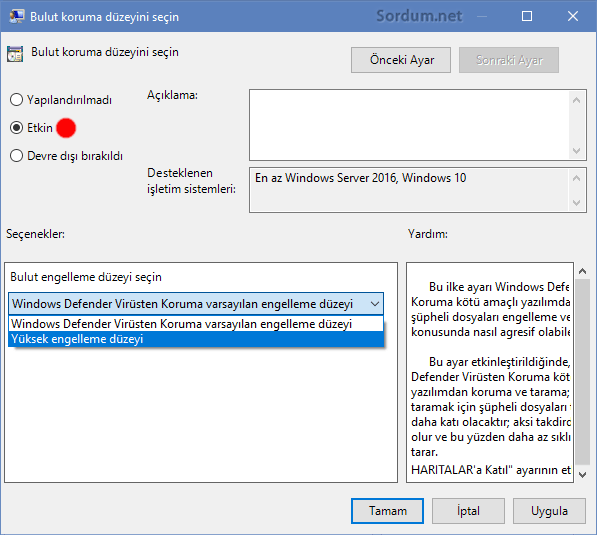
Registry ile bulut temelli korumayı aktif etme
Windows 10 Home kullanıcıları yerel grup ilkesi düzenleyicisini kullanamadıklarından Bulut temelli korumayı aktif etmek için registry yöntemi işlerine yarayacaktır
Bulut korumayı aktif etme
Windows Registry Editor Version 5.00 ::www.sordum.net [HKEY_LOCAL_MACHINE\SOFTWARE\Policies\Microsoft\Windows Defender\MpEngine] "MpCloudBlockLevel"=dword:00000002 [HKEY_LOCAL_MACHINE\SOFTWARE\Policies\Microsoft\Windows Defender\Spynet] "SpynetReporting"=dword:00000002
Varsayılana döndürme
Windows Registry Editor Version 5.00 [HKEY_LOCAL_MACHINE\SOFTWARE\Policies\Microsoft\Windows Defender\MpEngine] "MpCloudBlockLevel"=dword:00000000 [-HKEY_LOCAL_MACHINE\SOFTWARE\Policies\Microsoft\Windows Defender\Spynet
Fazladan koruma eklemek güzel bir fikir gibi gelebilir fakat bunun iki olumsuz etkisi olacaktır ; İlk olarak, Microsoft'a dosya örnekleri de dahil daha fazla veri gönderilmesini sağlar ikincisi yanlış uyarı sayısını arttırabilir. Üstteki hazır registry kayıtlarını aşağıdaki indirme linkinden edinebilirsiniz, ilaveten bakınız ; Windows defendere İstenmeyen yazılım koruması Burada





Eline sağlık iyi etmişsin.
bulut korumayı kapattım çünkü windows 10 un daha fazla veri toplayıp göndermesini istemiyorum. böyle daha iyi bence.
Malesef bu aralar Kullanıcı verilerini çalmak çok moda , bu konuda bir başlık daha açmayı düşünüyoruz , yorum için teşekürler , selamlar
Elinize sağlık güzel ve bilgi verici bir konu olmuş. Ancak son cümlenizde bahsettiğiniz gibi fazla veri gönderecek olması istenmeyen bir şey. Bİzden aldıkları veri yeter gibi.